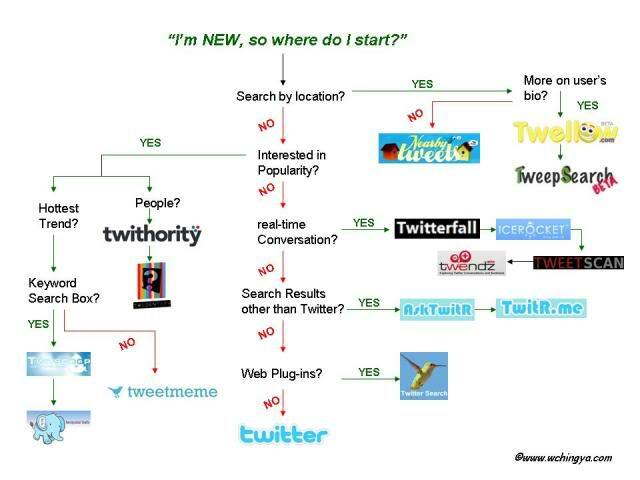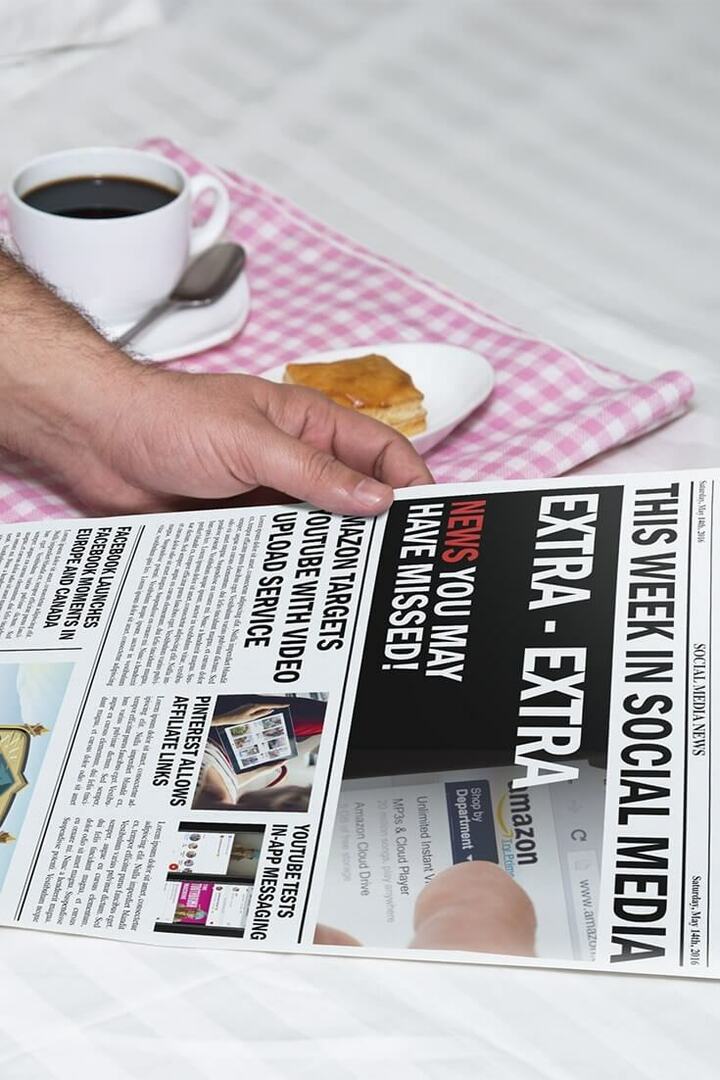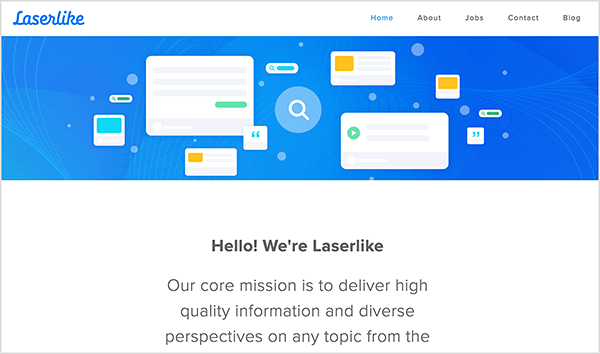Zuletzt aktualisiert am
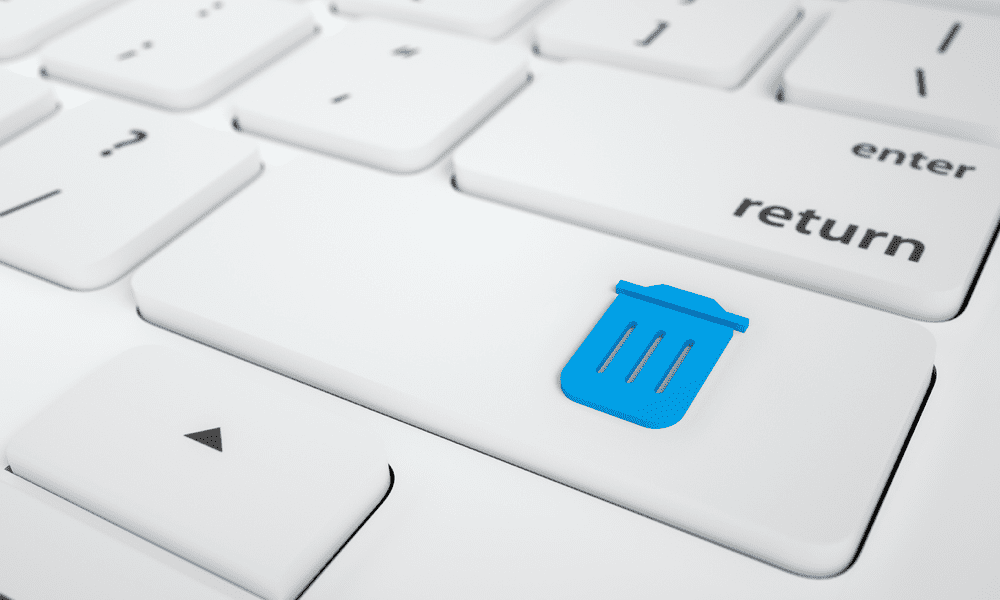
Große Dateien unter Linux können unnötigen Speicherplatz beanspruchen. Wenn Sie eine Datei unter Linux leeren möchten, befolgen Sie die Schritte in dieser Anleitung.
Je mehr wir einen PC verwenden, desto mehr Dateien sammeln wir. Einige von ihnen sind wichtig, andere nicht, und es ist wichtig zu wissen, wie (und wann) sie entfernt werden.
Wenn Sie eine Datei unter Linux leeren, aber nicht vollständig entfernen möchten, können Sie einige Methoden ausprobieren. Mit dem Linux-Terminal können Sie den Inhalt einer Datei ändern und den Inhalt entfernen.
Die Datei bleibt erhalten, sodass Sie sie für andere Zwecke wiederverwenden können. Wenn Sie wissen möchten, wie Sie eine Datei unter Linux leeren, befolgen Sie diese Schritte.
So leeren Sie eine Datei unter Linux mit dem cat-Befehl
Eine einfache und schnelle Möglichkeit, eine Datei unter Linux zu leeren, ist die Verwendung der Katze Befehl. Katze gibt die Ausgabe eines Befehls oder den Inhalt einer Datei an das Terminal aus oder schreibt die Ausgabe in eine Datei. Sie können verwenden
/dev/null ist ein spezielles Linux-Gerät, das als Platzhalter verwendet wird und es Apps (und Benutzern) ermöglicht, Inhalte darauf zu schreiben, um sie zu löschen. Behandeln /dev/null wie ein schwarzes Loch, in das Inhalte hineingehen, aber nicht wieder herauskommen.
Mit cat können Sie den Inhalt (oder das Fehlen von) von /dev/null verwenden, um jede vorhandene Datei zu überschreiben.
So verwenden Sie cat zum Leeren einer Datei unter Linux:
- Öffnen Sie das Terminal auf Ihrem Linux-PC. Wenn Sie eine Linux-Distribution mit einer GUI ausführen, können Sie dies normalerweise tun, indem Sie drücken Strg + T auf deiner Tastatur.
- Im Terminalfenster Typ:cat /dev/null > /home/document/pfad und drücke Eingeben. Ersetzen /home/document/path mit dem richtigen Dateipfad zu der Datei, die Sie leeren möchten. Wenn der Dateipfad Leerzeichen enthält, schließen Sie den gesamten Pfad in Anführungszeichen ein.
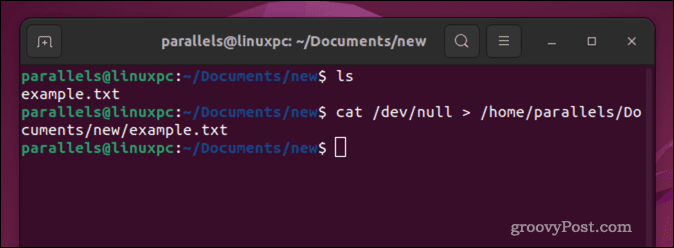
- Wenn die Datei geschützt ist, verwenden Sie sudo (z.B., sudo cat /dev/null > /home/document/path), um die Datei zu überschreiben. Gehen Sie dabei äußerst vorsichtig vor, da Linux jedoch nicht aufhört zu prüfen, ob Sie wichtige Dateien überschreiben – es wird es einfach tun.
So verwenden Sie den Echo-Befehl zum Leeren von Linux-Dateien
Der Echo Der Befehl gibt alles aus, was Sie im Terminal oder in eine Datei zurückschreiben. Wenn du nichts schreibst Echo, können Sie damit eine Datei leeren.
So verwenden Sie Echo zum Leeren einer Datei unter Linux:
- Öffnen Sie das Terminal auf Ihrem Linux-PC. Sie können drücken Strg + T auf Ihrer Tastatur, um es auf den meisten Linux-Distributionen zu öffnen.
- Im Terminal, Typ:Echo „“ > /home/Dokument/Pfad und drücke Eingeben. Ersetzen /home/document/path mit dem richtigen Dateipfad und schließen Sie das Verzeichnis in Anführungszeichen ein, wenn es Leerzeichen enthält.
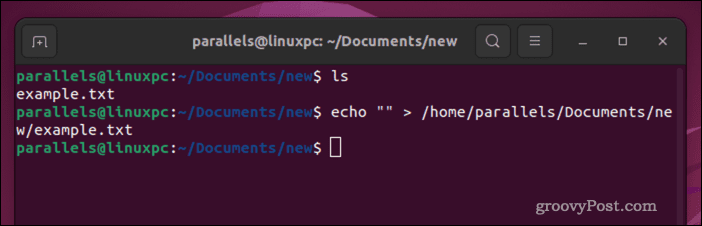
- Wenn die Datei geschützt ist, verwenden Sie sudo um die Datei zu überschreiben (z. sudo-Echo…) Aber Gehen Sie dabei äußerst vorsichtig vor.
So verwenden Sie den cp-Befehl zum Leeren von Linux-Dateien
Sie können eine Datei mit einer leeren Version überschreiben vgl Befehl. vgl steht für Kopieren, sodass Sie größere Dateien kopieren und durch leere ersetzen können.
Verwenden Katze, können Sie eine neue (leere) Datei erstellen. Sie können dann verwenden vgl um diese Datei zu verschieben und die größere zu überschreiben.
So verwenden Sie cp zum Leeren einer Datei unter Linux:
- Öffnen Sie das Terminal auf Ihrem Linux-PC. Wenn Ihre Distribution dies unterstützt, drücken Sie Strg + T um dies zu tun.
- Im Terminalfenster Typ:cat > /home/document/newpath und drücke Eingeben. Ersetzen /home/document/newpath mit einem geeigneten Speicherort für die temporäre Datei.
- Drücken Sie Strg + C um das Laufen zu stoppen Katze Befehl.
- Nächste, Typ:cp /home/document/newpath /home/document/oldpath und drücke Eingeben. Ersetzen Sie den ersten Pfad (neuer Weg) mit dem Speicherort der neuen und leeren Datei und dem zweiten Pfad (alter Pfad) durch den Speicherort der Datei, die Sie löschen möchten.
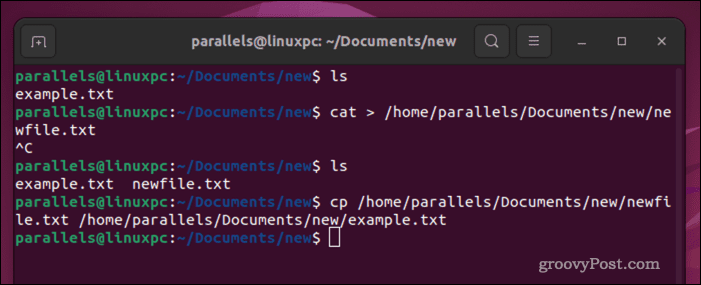
- Wenn die Datei, die Sie ersetzen, geschützt ist, verwenden Sie sudo, um sie zu überschreiben (z. B. sudo cp…), aber stellen Sie sicher, dass Sie es tun Gehen Sie dabei äußerst vorsichtig vor.
Abschneiden von Dateien unter Linux
Der kürzen Befehl unter Linux können Sie Dateien auf eine bestimmte Größe reduzieren. Wenn du benutzt kürzen mit einer Ausgabegröße von 0, können Sie eine Datei vollständig leeren.
So leeren Sie eine Datei unter Linux mit dem Befehl truncate:
- Öffnen Sie das Terminal auf Ihrem Linux-PC. Sie können möglicherweise drücken Strg + T diese zu öffnen.
- Im Terminal, Typ:truncate -s 0 /home/document/path und drücke Eingeben. Unbedingt ersetzen /home/document/path mit dem richtigen Pfad zu der Datei, die Sie leeren möchten.
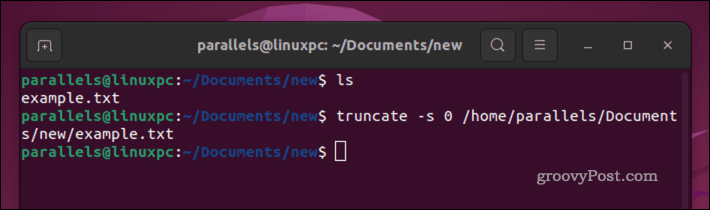
- Wenn die Datei geschützt ist, verwenden Sie sudo stattdessen überschreiben (z. sudo abschneiden -s…), Aber Gehen Sie dabei äußerst vorsichtig vor.
Löschen Sie Ihre Linux-Dateien
Mit den obigen Schritten können Sie eine Datei unter Linux schnell leeren. Sie können auch komplexeren Techniken folgen wichtige Dateien unter Linux sicher löschen, um sicherzustellen, dass es keine Möglichkeit gibt, eine Datei wiederherzustellen, die vertrauliche persönliche Daten enthält.
Möchten Sie Ihre Dateien leeren, weil Ihnen der Speicherplatz ausgeht? Du möchtest vielleicht Überprüfen Sie Ihren Speicherplatz unter Linux um zu sehen, was den Speicherplatz belegt, und löschen Sie diese Dateien als nächstes.
Wenn Sie ein wichtiges Dokument nicht finden können, können Sie es jederzeit tun Suche nach Dateien unter Linux Verwendung der finden Befehl.
So finden Sie Ihren Windows 11-Produktschlüssel
Wenn Sie Ihren Windows 11-Produktschlüssel übertragen müssen oder ihn nur für eine Neuinstallation des Betriebssystems benötigen,...
So löschen Sie den Google Chrome-Cache, Cookies und den Browserverlauf
Chrome leistet hervorragende Arbeit beim Speichern Ihres Browserverlaufs, Cache und Cookies, um die Leistung Ihres Browsers online zu optimieren. Ihre Anleitung...